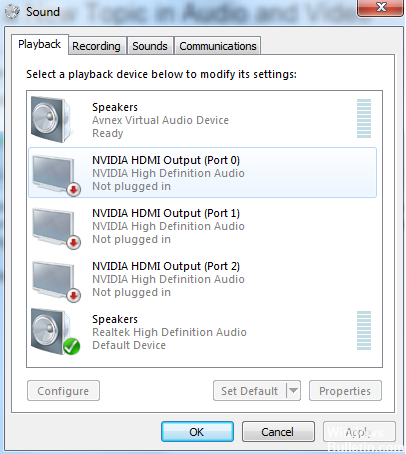更新された4月2024:エラーメッセージの表示を停止し、最適化ツールを使用してシステムの速度を低下させます。 今すぐ入手 このリンク
- ダウンロードしてインストール こちらの修理ツール。
- コンピュータをスキャンしてみましょう。
- その後、ツールは あなたのコンピューターを修理する.
Twitch 4000エラーは、プラットフォームでストリームを読み取ろうとすると発生する可能性があり、通常、「メディアリソース形式がサポートされていません」というメッセージの横に発生します。 このエラーは、フロー内で数秒または数分ごとに発生するため、イライラする可能性があります。 このガイドには、この問題の解決に役立つソリューションのリストがあります。

Twitchは、コンピュータのリソース(主にオーディオ)を別のストリームと共有するための「苦労」など、多くの問題が原因でエラー4000を表示する可能性があります。 これにより、衝撃が失敗し、リソース形式がサポートされていないことを示すエラーが表示される可能性があります。
このエラーの原因を念頭に置いて、Twitchでストリーミングコンテンツを引き続き楽しむことができるように、この問題を解決するのに役立つ解決策のリストを次に示します。
デフォルトのオーディオドライバを選択します。
使用している出力デバイスに対して正しいオーディオドライバが選択されていない可能性があります。 出力デバイスは一部のアプリケーションでは正しく機能する場合がありますが、それ以外のアプリケーションでは機能しない場合があります。 したがって、Windowsの設定で正しいオーディオドライバを選択することをお勧めします。 そのために:
2024 年 XNUMX 月の更新:
ファイルの損失やマルウェアからの保護など、このツールを使用してPCの問題を防ぐことができるようになりました。 さらに、最大のパフォーマンスを得るためにコンピューターを最適化するための優れた方法です。 このプログラムは、Windowsシステムで発生する可能性のある一般的なエラーを簡単に修正します。完璧なソリューションが手元にある場合は、何時間ものトラブルシューティングを行う必要はありません。
- ステップ1: PC Repair&Optimizer Toolをダウンロード (Windows 10、8、7、XP、Vista - マイクロソフトゴールド認定)。
- ステップ2:“スキャンの開始PCの問題の原因である可能性があるWindowsレジストリ問題を見つけるため。
- ステップ3:“全て直すすべての問題を解決します。
- 右下隅にあるサウンドアイコンを右クリックします。
- 「サウンド」オプションを選択します。
- 「Reading」ラベルをクリックします。
- 出力デバイス用の正しいオーディオドライバを確認して、それらを右クリックします。
- [デフォルトの定義]オプションを選択して、デフォルトのドライバーとして選択します。
オーディオドライバとグラフィックドライバの再インストール
オーディオ用
- キーボードでWin + R(WindowsロゴキーとRキー)を同時に入力して、Runフィールドにアクセスします。
- Runフィールドにdevmgmt.mscと入力し、OKをクリックしてDevice Managerを開きます。
- [サウンド、ビデオ、およびゲームコントローラ]カテゴリを展開します。
- オーディオデバイスを右クリックし、[デバイスのアンインストール]をクリックします(場合によっては、単に[アンインストール]になることもあります)。 次の例では、オーディオデバイスはRealtek High Definition Audioです。
- [アンインストールの確認]ダイアログボックスで、[このデバイスのドライバを削除する]を選択し、[アンインストール]をクリックします。
- コンピュータを再起動してください。 音声は自動的に再インストールされます。
グラフィック用
この操作はローカル管理者権限で実行し、ウイルス対策ソフトウェアは操作中は完全に無効にする必要があります。
- Windowsでは、スタートボタンをクリックします。
- 検索ボックスに名前を入力します。
DEVMGMT.MSC
- Enterを押してデバイスマネージャを表示します。
- [ディスプレイアダプタ]の下のビデオカードテンプレートを右クリックして、コンテキストメニューから[プロパティ]を選択します。
- [ドライバ]タブで、[アンインストール]をクリックし、チェックボックスをオンにしてドライバを削除し、[OK]をクリックします。
- アンインストールプロセスが完了したら、システムを再起動し、Windowsによって自動的にドライバを再インストールする試みをキャンセルします。
- WindowsがビデオカードにVGAドライバを使用していることを確認してください。 別のドライバを使用している場合は、VGAドライバが使用中のドライバになるまで、他の既存のドライバを削除するために1から6までのステップを繰り返します。
- ダウンロードした推奨ドライバをインストールしてください。
- インストールが完了したら、コンピュータを再起動してください。
結論
それで十分なはずです。 それでも点滅が「メディアはサポートされていません」というエラーを示している場合は、サポートチームに連絡してください。 これで問題が解決した場合は、 単収縮ガイド または以下のコメント欄で他の質問や提案をしてください。
https://www.reddit.com/r/Twitch/comments/864mlm/4000_resource_format_not_supported_error/
専門家のヒント: この修復ツールはリポジトリをスキャンし、これらの方法のいずれも機能しなかった場合、破損したファイルまたは欠落しているファイルを置き換えます。 問題がシステムの破損に起因するほとんどの場合にうまく機能します。 このツールは、パフォーマンスを最大化するためにシステムも最適化します。 それはによってダウンロードすることができます ここをクリック

CCNA、Web開発者、PCトラブルシューター
私はコンピュータ愛好家で、実践的なITプロフェッショナルです。 私はコンピュータープログラミング、ハードウェアのトラブルシューティング、修理の分野で長年の経験があります。 私はWeb開発とデータベースデザインを専門としています。 また、ネットワーク設計およびトラブルシューティングに関するCCNA認定も受けています。